DCP-J1100DW
Perguntas mais frequentes e Resolução de problemas |
Verificar o alinhamento da impressão do equipamento Brother
Se o texto impresso perder nitidez e as imagens ficarem desvanecidas após transportar o equipamento, poderá ser necessário ajustar o alinhamento da impressão.
Antes de ajustar o alinhamento da impressão, efetue primeiro um teste à qualidade de impressão premindo  .
.
- Prima
 .
. - Prima [Seg.].
- Prima [Sim] após ser apresentada no LCD uma mensagem de confirmação segundo a qual foi concluído um teste à qualidade de impressão.
- Prima [Auto] ou [Manual].
- Se selecionar o modo [Auto], o alinhamento da impressão é ajustado automaticamente digitalizando a folha de verificação do alinhamento.
- Se selecionar o modo [Manual], terá de introduzir manualmente os dados impressos na folha de verificação do alinhamento.
- Se tiver selecionado o modo [Auto], selecione o tamanho do papel pretendido para imprimir a folha de verificação do alinhamento.
- Coloque o tamanho do papel especificado na gaveta e, em seguida, prima [Iniciar].O equipamento imprime a folha de verificação do alinhamento.
- Siga as instruções apresentadas no LCD.

Quando o alinhamento da impressão não está ajustado corretamente, o texto fica impreciso, com este aspeto:
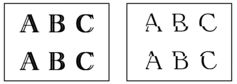
Depois de se ajustar corretamente o alinhamento da impressão, o texto fica com este aspeto.
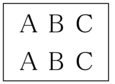
Feedback sobre o conteúdo
Para nos ajudar a melhorar o nosso suporte, dê-nos abaixo o seu feedback.
